PPt转word一种超实用方法
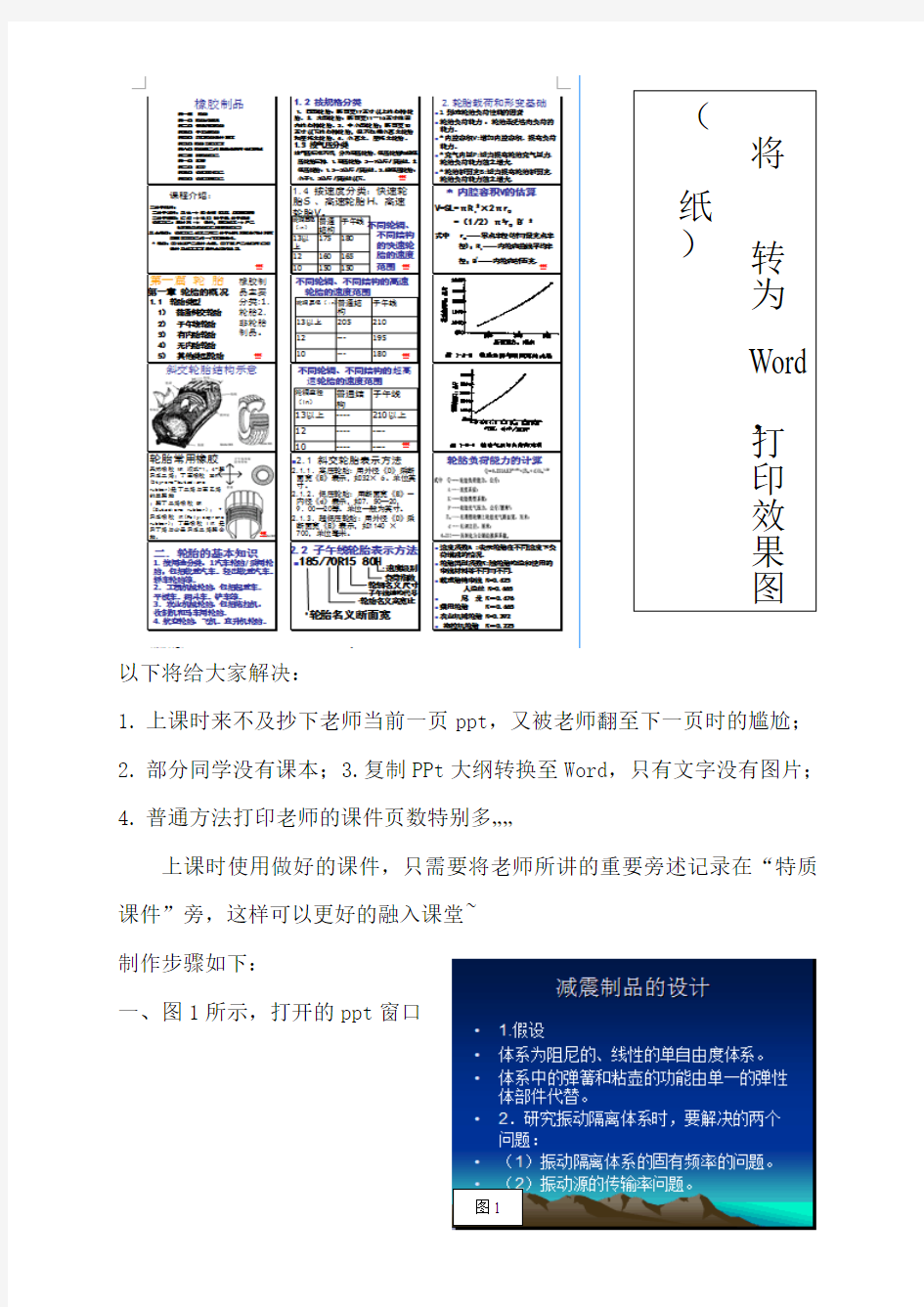

以下将给大家解决:
1. 上课时来不及抄下老师当前一页ppt ,又被老师翻至下一页时的尴尬;
2. 部分同学没有课本;
3.复制PPt 大纲转换至Word ,只有文字没有图片;
4. 普通方法打印老师的课件页数特别多……
上课时使用做好的课件,只需要将老师所讲的重要旁述记录在“特质课件”旁,这样可以更好的融入课堂~ 制作步骤如下:
一、图1所示,打开的ppt 窗口
图1
二、依次点击:视图—母版
—幻灯片母版(Alt+V+M+S ),将显示图2
三、 点击选中其中一个虚线框
,Ctrl+A 全选,删除之,然 后关掉母版,将显示图3. (背景图片被删掉了,但是 背景填充色是删不掉的,下 面说明)
四、 依次点击,格式—背景,
在下拉菜单点击白色确定即可,显示如图4.
五、 是否发现文本框是有边框
的(打印出来会不好看的)? 解决此情况在步骤三中删除东 西的时候就要注意,要保留图 五中的那些默认的文本虚线框
(添加的图片要是很零碎,穿插在虚线框中的时候,试了就知道,这个就非常需要耐心,一个个删除~分享一种方法,全选之后按着Ctrl 不放,一个个单击图5中的虚线框,即,取消对其的选定,之后轻松一按Delete ,图片再多都会被完全删除)。同样关闭幻灯片母版,之后将显示图6.
六、 有人在好奇了哦,一些字
都看不见了…这是因为老师 原版字体设置的是白色的, 而我们之前改的是白色背景, 当然就看不到字喽。解决办 法:单击看得到东西的地方 一般都会出现个虚线框,选 中虚线框进行全选(Ctrl+A ), 然后点击
字母A 下
拉菜单选色就好,只要有的, 字体将会全部“神奇般”
的出现”
的颜色(一般都是黑白打印,还是干脆设置黑色的好)
七、 下面就是改大字体(打印
出来整体是比较小的,为了 方便看清楚字,就需要耐心 地一张又一张地调节字体的 大小)喽:先看一下图7和
图8~显然后者打印出来会看
图6
图8
着舒服些。字体大小的改变也是需要耐心的,要耐心、耐心…
八、PPt中的文本框,编辑的时候都会看到虚线框,其左右宽度限制
了里面的字体的显示宽度(上下可以说不影响),我们从图7至图8的调节肯定需要将框调宽,使字尽量布满PPt窗口的左右空白。上面的ppt是上下两个文本框的,一般都是先调好上面的,然后再下面的。教大家一个快速点的,还是先将其全选,之后将鼠标的箭头移放至选中框的其任意一角,按着Ctrl不放,进行移动鼠标,会发现线框是对称着变大的(你往右拉,线框的左边框也会相应的往左边扩张,上下同样),这样首先更快的放大文本框,之后按着Ctrl 不放,点击“】”(Enter键旁),会放大字体(点【变小) 。之后再进行完善调节好每个的位置即可。
九、有时标题的字体已经够大了,只需要改变下面文本框里的内容,
假设图7里面的标题字体已经都大,字体也靠上(留空给下面显示更多内容)。一般是不是都是先将图7下面的文本框,选中往左上角方向拖动,之后再将鼠标定位到其右下角拉升使其变大?快速的方法上面已经讲过,选中文本框之后,鼠标定位至其左上角进行拉伸,往左上拉动时,文本框的四方都会扩大,同样按上述方法改大字体即可。
十、耐心的调节好每一张PPt之后,需要检查将PPt右侧的窗口显
示比例放小,从头到尾整体进行检查框外是否有信息。
在PPt显示框以外的所有东西都不会显示到word里面的!一般为了追求显示更大字体,很可能有的字会被挤出去。有时候你明明记得自己在之前处理当中没有字体被挤出,但是检查的时候还是会有在外面的…所以检查这一步是很需要的,避免重要信息遗漏。图10当中的
第五条是不会显示到最终的word 当中的。 首先,单击选中,ppt 右侧 的窗口,然后将图9的数字 改为适宜大小,我一般都是 改为50%。(缩放快捷:左手 按住Ctrl ,右手滑动鼠标滚 轮,向前滑框变大,反之变小。 此缩放法在word 界面、网页等 都可用。)仔细检查好,就可以转换啦!
十二、我们只需要中间的图片部分,两边的都不需要,处理方法:将鼠标定位到空行一列上方,当鼠标变成向下的黑实体时左击选中,右击剪切掉(Ctrl+X ),同样处理幻灯片编号列,最后同上选中图片列,右击“合并单元格”
,紧接着依次单击:格式—分栏(Alt+O+C )
,选择三栏,确定,之后会发现,一页里面,左右显示三列PPt ,上下显示
图12
五行PPt 。(想让一页当中显示六行的,请看第十三条)
十三、很简单,进行页面设置即可。依次单击:文件—页面设置(Alt+F+U ),调整上下左右 的数值。左边装订时,调节 数据参考为图13,还要进行
调节“页面设置”里“版式”当中的页眉页脚值,参考值分别为: 1cm 、0.5cm 。
注意:单括号里面的为相应快捷键!
温馨提示:转到word 里面的全是图片,当PPt 张数很多事,打印Word 时,需要分批次打印(一次8-10页),否则会出现错误。具体情况要看你使用的打印机质量了。
本例中的,文字颜色那里讲的部分,可以先将白色字体改为黑色。 我个人感觉保证一张PPt 里面显示8-12行字体时是比较合适的。 可能有人还不知道所看到的 是怎么回事儿,这个是Shift + Enter ,使用后换行不换段落的。在自动编号时很有用,软件的使用博大精深啊,技术有限,我在上面使用的时候还是出错了…
非常感谢你能耐心的看到这里,再教你几个非常实用的快捷键:
Windows + E 打开我的电脑; Windows + D 显示桌面; Ctrl + E 居中; Ctrl + R 右对齐; Ctrl + L 左对齐;
Ctrl + J 两端对齐;
Delete,直接删除光标后面的字符;
在Word里面,Ctrl + Shift + “=”,输入上标,Ctrl + “=”,输入下标,都是再按一次恢复正常输入(先操作,再输入上下标内容)。
Ctrl+M增加缩进距离,Ctrl+Shift+M减小缩进距离(后者需要在英文输入状态下操作)。
选中需要复制的话语(或者词语等等),按着Ctrl按下鼠标左键拖动到需要的地方,原处还将保留复制内容。
在PPt中有所不同,首先需要在普通输入状态时,输入上下标的内容,之后选中该“上下标的内容”再像Word里面那样操作就可以实现输入上下标。
注:一些快捷键在多个程序当中都是通用的。
谢谢大家!祝大家:天天都有收获,天天开开心!
史磊锋
2012.6.26
ppt、word、txt等文件之间的切换
F1显示当前程序或者windows的帮助内容。 F2当你选中一个文件的话,这意味着“重命名” F3当你在桌面上的时候是打开“查找:所有文件” 对话框 F10或ALT激活当前程序的菜单栏 windows键或CTRL+ESC打开开始菜单 CTRL+ALT+DELETE在win9x中打开关闭程序对话框 DELETE删除被选择的选择项目,如果是文件,将被放入回收站 SHIFT+DELETE删除被选择的选择项目,如果是文件,将被直接删除而不是 放入回收站 CTRL+N新建一个新的文件 CTRL+O打开“打开文件”对话框 CTRL+P打开“打印”对话框 CTRL+S保存当前操作的文件 CTRL+X剪切被选择的项目到剪贴板 CTRL+INSERT 或CTRL+C复制被选择的项目到剪贴板 SHIFT+INSERT 或CTRL+V粘贴剪贴板中的内容到当前位置 ALT+BACKSPACE 或CTRL+Z 撤销上一步的操作 ALT+SHIFT+BACKSPACE重做上一步被撤销的操作 Windows键+D:最小化或恢复windows窗口 Windows键+U:打开“辅助工具管理器” Windows键+CTRL+M重新将恢复上一项操作前窗口的大小和位置Windows键+E打开资源管理器 Windows键+F打开“查找:所有文件”对话框 Windows键+R打开“运行”对话框 Windows键+BREAK打开“系统属性”对话框 Windows键+CTRL+F打开“查找:计算机”对话框 SHIFT+F10或鼠标右击打开当前活动项目的快捷菜单 SHIFT在放入CD的时候按下不放,可以跳过自动播放CD。在打开wo rd的时候按下不放,可以跳过自启动的宏 ALT+F4关闭当前应用程序 ALT+SPACEBAR打开程序最左上角的菜单 ALT+TAB切换当前程序 ALT+ESC切换当前程序 ALT+ENTER将windows下运行的MSDOS窗口在窗口和全屏幕状态间切换
5种最给力的pdf转换成word的方法!
PDF转换成WORD之前,需要确定PDF是已经去除权限、没有被保护的。然后还需要看PDF 是不是扫描版的、纯图片制作的,如果是纯图片制作的,就需要使用OCR类软件,对图片中的文字进行识别,如果不是纯图片的就很简单,使用下面介绍的软件一般都能轻松将其转换成WORD。 Solid Converter PDF V3.0 Solid Converter PDF是一套专门将PDF文件转换成DOC的软件,除了转换成DOC文件外,还可以转换成RTF以及WordXML文件。除此之外,它还有一个图片撷取功能,可以让我们将PDF档里的图片撷取出来,以及将PDF档里的表格撷取出来,并输出到Excel里,方便我们编辑表格里的资料。这款软件广受网友好评!不过,并非免费软件。下载安装后可激活15天试用版。 汉王PDF OCR 汉王PDF OCR是汉王OCR 6.0和尚书七号的升级版,本软件新增打开与识别PDF文件功能,支持文字型PDF的直接转换和图像型PDF的OCR识别:既可以采用OCR的方式,将PDF文件转换为可编辑文档;也可以采用格式转换的方式直接转换PDF文件为文本。本软件可免费非商业用途。优点:比较专业,转换TXT的效果很出色 AdreamSoft PDF to Word AdreamSoft PDF to Word方便的将PDF转换为Word文档格式。使用AdreamSoft PDF toWord将PDF转换为WORD文档,通常只需点击两次鼠标即可完成。软件允许免费激活,安装后运行,点击Getkeycode进入官网,填写名字和邮箱可获取免费激活码。转换速度很慢,有时会有bug,有一定的语言障碍 e-PDF To Word Converter e-PDF To Word Converter 是一款将AdobePDF文档转换成Word 文档的工具软件,它支持文字,图像及其它内容的输出。这款软件可以脱离Microsoft Word,Adobe Acrobat 或Acrobat Reader 独立运行。 AnyBizSoft PDFto Word AnyBizSoft PDFto Word是一款PDF文档格式转换成Word文档格式工具,是PDF与Word相互转换工具,用户可以很容易的得到转换谈话再利用、编辑文档。原布局、文本内容、图片、超链接可以很好地保留在Word文档中。 小丑鱼PDF转换成WORD 小丑鱼PDF转换成WORD转换器是一款免费的基于GHOSTSCRIPT引擎的pdf转换成word转换器,对图文混排,字体保留有独到的优势,图片较多,格式较复杂的情况下,速度会慢一些,但是转换出来的word文档格式绝对是最棒的。 易捷PDF转换专家 易捷PDF转换专家是目前网上唯一一个在线人工转换服务,很专业,对各种PDF转换成WORD都有很棒的转换效果,不用担心转换后出现的文档打不开及出现乱码的问题。
介绍几款word和PDF互相转换的软件
介绍几款word和PDF互相转换的软件,轻松办公 今天向大家介绍几款word和PDF互相转换的软件,由于许多人在使用不同的办公软件,在传输和交流文档以及打印文档的时候,都会遇到这样或者那样的问题。所以在进行这些活动之前,建议把你所要使用的文档转换为PDF文档,以保证在他人电脑上可以无障碍的打开,和避免打印时所出现的字体变更,格式变更等问题。虽然pdf的交互性很好,但是却不便于编辑,所以你要编辑pdf文档的话,建议把pdf文档转换为office文档。所以,今天向大家介绍几款这方面的软件。 一,首推adobe acrobat x 10 Adobe acrobat x 10是adobe公司最新推出的PDF创建、编辑和查看软件,功能强大,相比上一版的acrobat 9提高了许多,首先从打开文档的速度上来说,个人觉得比上一般快许多,打开一般的文档比adobe reader快一倍多,和foxit reader相比来说,速度差不多。界面上,编辑的按钮主要集中在了右侧,上方按钮较少,这样方便编辑。从功能上来说,增加了保存为word,excel和图片等格式,支持保存为word 2003和2007,excel2003和2007,图片可以保存为jpg,TIFF等格式,并且把菜单集中到word和excel中,在word和excel 中你可以把word和excel文档输出成为PDF格式,如果你是office 2010的用户,你可以使用backstage就是文件背景视图中的save as来把word和excel文档保存成为PDF文档。 从界面上看,现在还没有官方的中文版本,只有英文等版本供大家使用,对于不懂英文的朋友来说,就有一些困难了,个人还是期待中文版早点推出,方便亿万中国用户。当然adobe 晚推出或者不推出有些软件的中文版,主要是由于中国的盗版太猖獗了,所以大家有条件的话,还是要支持正版,终究老用盗版也不好,做软件要花费大量的精力和人员,所以取得一定的报酬也是对的。 在转换速度上来说,从PDF转换成word和excel的速度非常快。从质量上来看,转换出来的文档的格式都没有变,和原word文档一样,我现在使用的结果是,会丢掉word里原先插好的目录标题文字,这个主要用来作自动目录的,还有有些下划线会稍微变化一下,有部分图片的一小部分会发生变化,其他的都很好。在这一点上,比其他的转换软件好许多。 从word,excel转换到PDF的速度和质量也很好,但个人觉得没有用office2010直接保存成pdf的速度和质量好,也不如doPDF的转换速度。但是好的地方在于和office的高度集成,还有转换文档的平滑性,同时还可以随意创建和编辑pdf文档。这个版本还强化了社交和分享的功能,你可以方便的添加评论和与他人分享文档。 从体积上来看,许多人都觉得体积大,现在的安装包体积有400多M,相对于foixt要打30多倍,但是呢,其功能比较全一些,对不同种类和不同语言的pdf文档支持好许多。Adobe acrobat和foxit,就相当于microsoft office和金山的wps一样的。Office虽然臃肿体积大,但是它对office文档的支持和兼容性最好了。wps体积小,功能也很多,对于一般办公已经足够应付了,但是你在使用的过程中,有时候会遇到较大的或者某些office文档用wps不能打开,但是用microsoft office就可以打开。所以还是推荐大家使用这个体积大的adobe acrobat x 10。 官方网站试用链接(需要有adobe账号): verycd程序下载安装地址: 二,Nitro PDF Professional
如何将PPT文件转换成Word文档
如何将Powerpoint转换成Word格式 现在老师上课一般都使用PPT课件上课,我打算把老师的课件打印出来便于复习。但是PPT直接打印效果不是很好,而且包含一些不需要的图片等。我想把PPT幻灯片转化为Word文档打印出来。不过幻灯片一张一张复制太慢了,想寻找一款软件,把PPT幻灯片转化为Word文档,包括文本框里的内容、图表、照片。 有这种转换的工具,但使用的效果并不十分令人满意。其实靠PowerPoint本身是可以将文档内容转换到Word的,这里介绍三种转换的方法。 方法一、利用大纲视图 打开PPT演示文稿,单击“大纲”,在左侧“幻灯片/大纲”任务窗格的“大纲”选项卡里单击一下鼠标,按“Ctrl+A”组合键全选内容,然后使用“Ctrl+C”组合键或右键单击在快捷菜单中选择“复制”命令,将内容粘贴到Word里。这种方法会把原来幻灯片中的行标、各种符号原封不动复制下来。 方法二、利用“发送”功能转换 打开要转换的PPT幻灯片,单击“文件→发送→Microsoft Word”菜单命令。然后选择“只使用大纲”单选按钮,并单击“确定”按钮,等一会就发现整篇PPT文档在一个Word文档里被打开。在转换后会发现Word有很多空行。在Word里用替换功能全部删除空行可按“Ctrl+H”打开“替换”对话框,在“查找内容”里输入“^p^p”,在“替换为”里输入“^p”,多单击几次“全部替换”按钮即可。(“^”可在英文状态下用“Shift+6”键来输入)。 方法三、利用“另存为”直接转换 打开需要转换的幻灯片,点击“文件”→“另存为”,然后在“保存类型”列表框里选择保存为“rtf”格式。现在用Word打开刚刚保存的rtf文件,使用这种方法需要对文档进行适当的编辑 方法四、利用软件转换 用PPT文件转word文档:pptconverttodoc1.0绿色版绿色版,本程序可以将PPT文件的所有文字内容(包括幻灯片和备注)提取成WORD文档,该文件保存于PPT文件所在目录,若PPT文件名为“XXX.ppt”,则转换获得的WORD文档的文件名将是“XXX.ppt.Convertor.doc”。本程序转换后的WORD文档中文字顺序排列,并未排版,因此尚需用户自行调整。 本程序无需安装,直接运行。最好将之前运行的WORD和POWERPOINT程序均关闭。将欲操作的PPT文件拖入程序,按程序界面中的“开始”按钮即可。操作过程中幻灯片和Word文档自行活动,不必担心。转换时间视幻灯片文字多少而定,一般1至2分钟搞定。转换结束后程序自动退出。 转换前可以选择获是否在得的Word文档中添加分隔标志文字。若选择添加,则分隔标志文字的格式为:PageNo.X:表明其后的文字源于第X张幻灯片;WordsFromSlide:表明其后的文字源于幻灯片页面;WordsFromNotePage:表明其后的文字源于备注页面.
教你学会两个好用的pdf转word方法
pdf文件是大家在工作和学习中会用到的一种文件,这种文件不易变成乱码文件,但是编辑能力也是不如其他文件的。大多说人对word文档的编辑操作是熟悉的,那么今天就给大家分享一些pdf转word方法,比较简单的,大家可以尝试看看。 方法一:迅捷PDF转换器 首先介绍的是工具转换法(pdf转换器),打开支持把pdf转换成word的工具后看到主页面有众多文档转换和处理方式,而我们选择pdf转换系列下对应要用到的‘文件转word’功能,刚好这也是默认的文档处理方式,但还是需要注意一下的。 接下来通过多种文件添加方式的任意一种导入需要转换的pdf文档,与此同时还可以在属性栏的页码选择中调整文档转换页数,以及通过转换格式和转换模式自定义文档转换的方式。
文档添加完毕且转换参数设定好后点击右下角的开始转换按钮,这时转换器就会通过自身转换能力把pdf转换成word。而转换后的word文档可以到‘输出目录’所示位置查阅,如果不想把文件导出到默认位置则通过输出目录的浏览按钮进行调整。 方法二:在线转换 除了上述使用工具转换法把pdf转换成word外,部分网站也支持把pdf转换成word。打开网站后同样也是选择好对应要使用到的pdf转word功能。
随后网站会跳转到所选的pdf转word功能页,这时我们要通过点击选择文件按钮添加好想要转换的pdf文件,并在下方设置好页码选择、选择转换格式和转换模式的转换参数。 如若还想再次添加需要转换的pdf文件也可以点击继续添加按钮二次添加,文件添加完毕后点击开始转换按钮对格式进行转换。转换时需要注意不同浏览器的保存方式或文件保存位置可能会存在些许差异。
怎么样把ppt转化为word
Word 转换为PPT,也许你很容易做到,但是反之把PPT转换为Word你知道吗?我之前一直用一个很笨的方法,就是把里面的文字一段一段粘出来。文字少了还好说,要是文字多了,那个工作量就可想而知了...... PowerPoint 2003 中的转换 大家可能最为常用的是下面这种方法:(在Microsoft Office PowerPoint 2003版) 1、首先打开需要转换成中文Word文件的中文PowerPoint文件,然后鼠标左键依次选择“文件→发送→Microsoft Word”命令项。 PowerPoint 2003 2.完成选择之后,系统首先会出现“撰写”对话框,此时应当在“在Microsoft Word 使用的版式”栏中选择一种版面的配置,然后在“将幻灯片添加到Microsoft Word文档”栏中选择将中文PowerPoint的幻灯片转换到中文Word文件时的变化方式。
3.完成上述选择之后,接着使用鼠标左键单击“确定”按钮,即可启动中文Word,然后自动实现将中文PowerPoint文件转换到中文Word文件中,此时只需要在中文Word中稍微进行一些修改,即可完成转换工作。 但是经过我多次试用,其转换效果是相当的不令人满意。 PowerPoint 2007 中的转换 在Microsoft Office PowerPoint 2007版中,这个功能依然没有得到改善。只是在“发送”里面却找不到Microsoft Word命令项了。
PowerPoint 2007中的“发送”没有了转换为Word 的选项 微软Office 2007 的最大的失败就是对界面的改变,他几乎完全颠覆了我们使用多年的习惯,但是当你逐步了解了之后却又发现,根本没有实质性的改变,这也是为什么更多的网友不愿意接受Office 2007的理由之一。 Microsoft Word命令项的确被转移了地方,点击“发布”——点击“使用Microsoft Office Word创建讲义”菜单。
如何将有密码的PDF转换成WORD
如何将有密码的PDF转换成WORD 可以试试下面的方法: 打开PDF格式文件 选择打印(如果有打印限制,抱歉,暂时没办法啊) 打印机名称选择Microsoft Office Document Image Write(没有?在安装Office时选择安装高级服务程序) 打印成mdi格式 将自动打开的mdi文件进行OCR识别(工具栏里找,注意识别时间很长) 识别完后将文件导出到Word(工具栏里) 最后,将导出的html文件另存为DOC文件 Pdf格式文件向Doc文件转换相对比较难,因为Pdf格式与Doc 格式解码格式不同,在Pdf下的回车符、换行符以及相关的图片格式无法直接转换为Doc文件,笔者之前一直使用复制文本,然后粘贴到Word中实现Pdf向Doc格式的转换。 今天突然发现了一款非常好的Pdf向Doc格式转换的工具,ScanSoft PDF Converter for Microsoft Word v1.0。它是由ScanSoft公司同微软共同组队开发了一个全新的Office 2003 插件。该插件可以帮助你通过Word直接将Pdf文档转换为Word文档,并且完全保留原来的格式和版面设计。 这个名为 ScanSoft PDF Converter for Microsoft Word 的插件是首先捕获Pdf文档中的信息,分离文字同图片,表格和卷,再将其统一到Word格式。现在你可以重新利用早先你从网络上下载或Email
中收到的Pdf文件中的信息,而无需添加任何其他软件。 ScanSoft PDF Converter for Microsoft 已经非常紧密的同Office 2003整合在一起了,有两种方式可以将Pdf格式转换成Doc文件。 第一种方式,在Microsoft Word 2003中你可以直接通过“文件”—>“打开”来打开Pdf文件。ScanSoft PDF Converter for Microsoft Word 插件会自动弹出了,如图3所示,经过转换后我们就可以得到想要的Doc文件。 第二种方式,ScanSoft公司也已经开发了基于此的Smart Tag(Office 2003中重要的功能元件)能够轻松的通过右键来将PDF文件转换成为 Microsoft Word 文件 注意,在安装ScanSoft PDF Converter for Microsoft Word的时候建议关闭正在运行的Office Word,Internet Explorer和Outlook等软件。 OFFICE使用技巧FAQ宝典-PDF文件处理 问:PDF与WORD之间如何通过软件实现格式转换? 答:PDF—>DOC 使用软件Acrobat,pdf2word;DOC—>PDF 使用软件Acrobat pdf->Tiff(JPEG,PNG)->OCR输出word,效果极佳,如果是English几乎不用怎么修改就可以用了。 推荐OCR软件:ABBYY FineReader 7.0;ScanSoft OmniPage Pro 14.0(最强) 问:如何把WORD文档转换成PDF? 答:安装Acrobat(不只是Reader)完全版,在安装选项里有的,把这一项选上,选pdfmaker。在word的工具条上会有一个转换按钮。
如何把PPT课件转换成Word文档
---------------------------------------------------------------最新资料推荐------------------------------------------------------ 如何把PPT课件转换成Word文档如何把 PPT 课件转换成 Word 文档全部转变: PPT 转换成 WORD(包括图片和表格) PPT, 另存为-》保存类型: JPEG 文件可交换格式-》每张幻灯片这样, PPT 里的每一页就都变成图片进行保存了。 然后新建一个 word 文档。 插入-》图片-》来自文件-》把刚才的保存的图片插入。 讲义转变: 是不是因为不能把 PPT 课件转换成 Word 讲义而感到烦恼?或者对大量的 PPT 幻灯片内容需要打印出来而犯愁呢?下面向大家介绍 4 种将 PPT 演示文稿里的文字转换成 Word文档的方法,以供参考。 1 . 利用大纲视图打开 PPT 演示文稿,单击大纲,在左侧幻灯片/大纲任务窗格的大纲选项卡里单击一下鼠标,按Ctrl+A组合健全选内容,然后使用Ctrl+C 组合键或右键单击在快捷菜单中选择复制命令,然后粘贴到 Word 里。 小提示: 这种方法会把原来幻灯片中的行标、各种符T 程序都关闭。 选中要转换的 PPT 文件,直接拖曳到PPTConverttoDOC 程序里。 1 / 2
单击工具软件里的开始按钮即可转换,转换结束后程序自动退出。 小提示: 如果选中转换时加分隔标志,则会在转换好的 word 文档中显示当前内容在原幻灯片的哪一页。 转换完成后即可自动新建一个 Word 文档,显示该 PPT 文件中的所有文字。
pdf转换成word转换器哪个好用
pdf转换成word转换器哪个好用 最近小编在网上看到很多人都在问pdf文件转word怎么转,很多知道的人都会说使用pdf转换器来转,但是网上有很多的pdf转换器,那么pdf转换成word转换器哪个好用呢?那么接下来小编就为大家介绍一款很好用的pdf转换器吧! 小编要为大家介绍的是迅捷pdf转换器,是一款在线PDF转换器平台,不仅包含了各种文件之间的转换还可以在线对PDF文件进行修改和编辑,是一个很实用的平台,接下来小编就为大家讲解一下将pdf转word的方法吧 1、首先我们打开浏览器,在百度中搜索“迅捷PDF在线转换器”,在搜索结果中找到平台后点击进入。 2、进入在线PDF转换器后,在界面的上方导航栏中找到“文档转换”,然后会出现工具菜单,我们在菜单里找到“PDF转word”工具。大家也可以直接输入网址:pdf转word 在线https://www.360docs.net/doc/dd11254297.html,/pdf2word打开工具!
3、进入工具界面,我们可以点击界面中的“点击选择文件”,将需要转换的PDF文件添加进去。(在线转换器转换文件的最大体积不可以超过2M,如果文件过大,可以下载最新版迅捷PDF转换器软件进行转换!) 4、添加完文件后,我们可以在下方看到“自定义设置”,在设置中我们可以对转换的参
数进行设置。 5、一切准备完毕,点击界面中的“开始转换”,工具就会开始对文件进行转换,转换很快不需要太久的时间 6、待文件转换成功后,我们点击“立即下载”将转换后的word文件下载到自己的电脑里,或者使用手机扫描二维码进行下载都是可以的。这样将PDF转换成word就完成了。
PPT转成Word文档的四种方法
PPT转成Word文档的四种方法 PPT转成Word文档的四种方法梁冠华教师工作室 PPT转成Word文档的四种方法 方法一:利用“大纲”视图 打开PPT演示文稿,单击“大纲”,在左侧“幻灯片/大纲”任务窗格的“大纲”选项卡里单击一下鼠标,按“Ctrl+A”组合健全选内容,然后用“Ctrl+C”组合键或右键单击在快捷菜单中选择“复制”命令,然后粘贴到Word里。 小提示: 这种方法会把原来幻灯片中的行标、各种符号原封不动的复制下来。 方法二:利用“发送”功能巧转换 打开要转换的PPT幻灯片,单击“文件”→“发送”→“MicrosoftWord”菜单命令。 然后选择“只使用大纲”单选按钮并单击“确定”按钮,等一会就发现整篇PPT文档在一个Word文档里被打开。 小提示: 在转换后会发现Word有很多空行。在Word里用替换功能全部删除空行可按“Ctrl+H”打开“替换”对话框,在“查找内容”里输入“^p^p”,在“替换为”里输入“^p”,多单击几次“全部替换”按钮即可。("^"可在英文状态下用“Shift+6”键来输入。) 方法三:利用“另存为”直接转换 打开需要转换的幻灯片,点击“文件”→“另存为”,然后在“保存类型”列表框里选择存为“rtf”格式。现在用Word打开刚刚保存的rtf文件,再进行适当的编辑即可实现转换。 方法四:PPTConverttoDOC软件转换 PPTConverttoDOC是绿色软,解压后直接运行,在运行之前请将Word和PPT程序都关闭。 选中要转换的PPT文件,直接拖曳到“PPTConverttoDOC”程序里。 单击工具软件里的“开始”按钮即可转换,转换结束后程序自动退出。 小提示: 如果选中“转换时加分隔标志”,则会在转换好的word文档中显示当前内容在原幻灯片的哪一页。 转换完成后即可自动新建一个Word文档,显示该PPT文件中的所有文字。 了老杜的博文
怎样将PPT文件转换为Word
怎样将PPT 文件转换为Word 文档? 时间:2010-3-25 10:45:42 来源:网易 阅读:168次 Word 转换为PPT ,也许你很容易做到,但是反之把PPT 转换为Word 你知道吗?我之前一直用一个很笨的方法,就是把里面的文字一段一段粘出来。文字少了还好说,要是文字多了,那个工作量就可想而知了...... PowerPoint 2003 中的转换 大家可能最为常用的是下面这种方法:(在Microsoft Office PowerPoint 2003版) 1、首先打开需要转换成中文Word 文件的中文PowerPoint 文件,然后鼠标左键依次选择“文件→发送→Microsoft Word ”命令项。 PowerPoint 2003 软件使用 硬件点滴 教学园区
2.完成选择之后,系统首先会出现“撰写”对话框,此时应当在“在Microsoft Word使用的版式”栏中选择一种版面的配置,然后在“将幻灯片添加到Microsoft Word文档”栏中选择将中文PowerPoint的幻灯片转换到中文Word文件时的变化方式。 3.完成上述选择之后,接着使用鼠标左键单击“确定”按钮,即可启动中文Word,然后自动实现将中文PowerPoint文件转换到中文Word文件中,此时只需要在中文Word中稍微进行一些修改,即可完成转换工作。 但是经过我多次试用,其转换效果是相当的不令人满意。 PowerPoint 2007 中的转换 在Microsoft Office PowerPoint 2007版中,这个功能依然没有得到改善。只是在“发送”里面却找不到Microsoft Word命令项了。
PDF转换成Word文档(大家记一下,绝对实用) (原有的,找不到了,终于又
人人网- 日志分享 相册 分享 日志 人人生活 应用列表 公共主页 人人招聘 大学百科 同名同姓 人人中学 人人小组 手机人人网 注册 登录 帮助 给我们提建议 更多 加入人人网,找回老朋友,结交新朋友。立即注册 分享李自芳李自芳的分享当前分享返回分享首页»PDF转换成Word文档(大家记一下,绝对实用)(原有的,找不到了,终于又碰到了)来源:刘杰的日志 应该说,PDF文档的规范性使得浏览者在阅读上方便了许多,但倘若要从里面提取些资料,实在是麻烦的可以。回忆起当初做毕业设计时规定的英文翻译,痛苦的要命,竟然傻到用Print Screen截取画面到画图板,再回粘到word中,够白了:(最近连做几份商务标书,从Honeywell 本部获取的业绩资料全部是英文版的PDF,为了不再被折磨,花费了一个晚上的时间研究PDF 和Word文件的转换,找到下面2种方法,出于无产阶级所谓的同甘共苦之心,共享下:) 1、实现工具:Office 2003中自带的Microsoft Office Document Imaging 应用情景:目前国外很多软件的支持信息都使用PDF方式进行发布,如果没有Adobe Reader,无法查看其内容,如果没有相关的编辑软件又无法编辑PDF文件。转换为DOC格式则可以实现编辑功能。尽管有些软件也可以完成PDF转换为DOC的工作,但很多都不支持中文,我们利用Office 2003中的Microsoft Office Document Imaging组件来实现这一要求最为方便。 使用方法: 第一步:首先使用Adobe Reader打开待转换的PDF文件,接下来选择“文件→打印”菜单,在打开的“打印”设置窗口中将“打印机”栏中的“名称”设置为“Microsoft Office Document Image Writer”,确认后将该PDF文件输出为MDI格式的虚拟打印文件。
PDF转word哪个软件比较好用
使用过PDF文件的朋友都知道,PDF文件不可以直接修改,当我们需要撰写一份活动方案,或者策划书的时候,我们要传送给领导查看修改,如果传送的文件是PDF格式的文件,领导就无法直接修改,很麻烦,就要将PDF文件转换成Word文档。那么今天就给大家分享一个方法。 1.因为PDF文件不能进行编辑,因此就需要借助转换工具才能实现转换。大家在百度中搜索关键词PDF转换器,将此软件下载安装到电脑内。
2.下面大家需要打开刚安装好的转换器,进入转换器界面后先要进行功能地选择。鼠标点击选中界面上方的【PDF转换】按钮,在点击左侧的【PDF转换其他】下拉框中的【文件转word】的按钮,就可以了。 3.接下来就要将PDF文件置入PDF转换器,鼠标点击界面中的
【添加文件】,再从跳出的窗口中找到PDF文件并用鼠标左击选中它,接着再点击窗口内的打开键,将文件添加到处理列表中。 4.如果大家只需要转换PDF文件中的部分文件页面,则可点击界面内页面选择文字下方的全部选项,在弹出的窗口中的页面栏内输入要转换的页面页码数,再点击确定键即可。
5.接着要为转换后的Word文档设置保存路径,鼠标点击界面中输出目录旁的自定义按钮,再点击右侧的浏览选项,之后在跳出的窗口内找到保存路径并用鼠标单击选中,然后再点击选择文件夹选项即可设定成功。
6.大家即可点击转换器界面右下角的【开始转换】选项,等到界面中状态栏内转换进度显示100%的时候,也就意味着PDF文件已成功转换。直接点击页面上方的【打开】按钮,就可以查看转换完成的文件了。 PDF文件与Word文档都是工作必备文件格式,因此小编今天将PDF文件转换为Word的操作方法教给大家。大家在工作中遇到类似问题后,可以使用工具快速解决。
怎样把文本文档转换成PPT
文本文档转换成PPT 如果你说的是txt格式的,那么直接复制进去就可以了。 如果你说的是word格式,那么Word文档转为PPT演示文档的两种方法 许多人都习惯在PowerPoint环境中制作幻灯片。如果你手头有一个现成的Word文稿讲义,就能变成PowerPoint演示文稿,而不用打开PowerPoint重新输入文字。因为Word和PowerPoint两个软件早为你考虑周到了,只需几下简单的操作,你的一篇Word文档即可轻松转换为PowerPoint演示文稿。本文提供两种方法供您选择。 ·导入Word文档 先在Word的大纲视图下,创建一个Word大纲文件,存盘;然后打开PowerPoint程序,单击菜单栏上的“插入”,选“幻灯片(从大纲)”,在打开的插入大纲对话框中选中刚才存盘的Word大纲文档,单击[插入],这样,Word大纲文档就变成了PowerPoint演示文稿。 二者的对应关系是:Word大纲文档的一级标题变为PowerPoint演示文稿页面的标题,Word 大纲文档的二级标题变为PowerPoint演示文稿页面的第一级正文,Word大纲文档的三级标题变为PowerPoint演示文稿页面第一级正文下的主要内容,其余依次类推。 这种转换方法要求你在Word大纲视图下编辑文档,对于习惯于Word页面视图的朋友来说有些不太方便,那么请看下法。 ·直接创建演示文稿 如果你在Word的页面视图下已写好了内容或者是以前用Word编的一篇文章,想把它们制成幻灯片,就可以在Word中应用“样式”和快捷键来直接创建演示文稿。 先解释一下什么是样式:样式是Word中早就有的功能,只不过我们很少用到它,使用样式功能可以使文档的创建和管理易如反掌。样式工具栏就在操作界面的左上端,通常都写着“正文”两个字。点击右侧的向下箭头,会出现“标题1、标题2、标题3……正文”等内容。您还可以按住“Shift”键的同时点击向下箭头,看看会出现什么情况? 请先把你认为要作为一张幻灯片标题的地方选中,然后选择“标题1”,其他也依次类推。然后在菜单栏上选择“工具/自定义”,再在弹出的对话框中选“命令”选项卡,从左窗口中选“所有命令”,从右窗口中找到“Present It”命令。用鼠标左键按住并拖动“Present It”至Word的菜单栏或工具栏均可。 用此快捷键可直接调用PowerPoint程序,并把当前的Word文档直接转换为PowerPoint 演示文稿,以大纲视图显示。点击“PresentIt”后你会发现,用标题1样式定义过的标题全都作为独立的一页幻灯片。如果你没给Word文档定义样式,点击[Present It]后,PowerPoint会把文档的每一段落作为一张幻灯片,是不是很简单啊?以后你尽可以在你习惯的Word下编排文章,然后轻松地转为PowerPoint演示文稿。 当然,你也可以把任何以前的Word文档或你找来的文章转换为你需要的PowerPoint演示
Word转换成PPT的方法
打开PPT演示文稿,单击"大纲",在左侧"幻灯片/大纲”任务窗格的“大纲”选项卡里单击一下鼠标,按"Ctrl+A"组合健全选内容,然后使用"Ctrl+C"组合键或右键单击在快捷菜单中选择"复制"命令,然后粘贴到Word里。 提示:这种方法会把原来幻灯片中的行标、各种符号原封不动的复制下来。 2.利用"发送"功能巧转换 打开要转换的PPT幻灯片,单击"文件"→"发送"→"MicrosoftWord"菜单命令。然后选择"只使用大纲"单选按钮并单击"确定"按钮,等一会就发现整篇PPT文档在一个Word文档里被打开。 提示:在转换后会发现Word有很多空行。在Word里用替换功能全部删除空行可按"Ctrl+H"打开"替换"对话框,在"查找内容"里输入"^p^p",在"替换为"里输入"^p",多单击几次"全部替换"按钮即可。("^"可在英文状态下用"Shift+6"键来输入。) 3.利用"另存为"直接转换 打开需要转换的幻灯片,点击"文件"→"另存为",然后在"保存类型"列表框里选择存为"rtf"格式。现在用Word打开刚刚保存的rtf文件,再进行适当的编辑即可实现转换。4.PPTConverttoDOC软件转换 PPTConverttoDOC是绿色软,解压后直接运行,在运行之前请将Word和PPT程序都关闭。选中要转换的PPT文件,直接拖曳到"PPTConverttoDOC"程序里。单击工具软件里的"开始"按钮即可转换,转换结束后程序自动退出。 提示: 如果选中"转换时加分隔标志",则会在转换好的word文档中显示当前内容在原幻灯片的哪一页。转换完成后即可自动新建一个Word文档,显示该PPT文件中的所有文字。 ps: 第四种慎用,百度上很多所谓的那个软件都是有病毒的,毒性不小,一般的杀毒软件查不出~~ PDF文档的规范性使得浏览者在阅读上方便了许多,但倘若要从里面提取些资料,实在是麻烦的可以。 二、把PDF转换成Word的方法 Adobe Acrobat 7.0 Professional 是编辑PDF的软件。 用Adobe Acrobat 7.0 Professional 打开他另存为WORD试试看。或者用ScanSoft PDF Converte,安装完成后不须任何设置,它会自动整合到Word中。当我们在Word中点击“打开”菜单时,在“打开”对话框的“文件类型”下拉菜单中可以看到“PDF”选项,这就意味着我们可以用Word直接打开PDF文档了! ScanSoft PDF Converter的工作原理其实很简单,它先捕获PDF文档中的信息,分离文字、图片、表格和卷,再将它们统一成Word格式。由于Word在打开PDF文档时,会将PDF格式转换成DOC格式,因此打开速度会较一般的文件慢。打开时会显示PDF Converter 转换进度。转换完毕后可以看到,文档中的文字格式、版面设计保持了原汁原味,没有发生任何变化,表格和图片也完整地保存下来了,可以轻松进行编辑。 除了能够在Word中直接打开PDF文档外,右击PDF文档,在弹出菜单中选择“Open PDF in Word”命令也可打开该文件。另外,它还会在Outlook中加入一个工具按钮,如果收到的电子邮件附件中有PDF文档,就可以直接点击该按钮将它转换成Word文件。
分享三种实用的PDF转word方法
很多的办公人员喜欢使用PDF文件保存或传输一些资料,因为PDF文件的安全性比较高,所以深受大家的青睐。但是这种文件是不能直接进行编辑操作的,不过我们可以使用文件转换的方式,将PDF文件转换为word文档,这样就可以进行PDF文件编辑的操作啦!以下给大家分享三种PDF转word方法,有兴趣的小伙伴可以看看呀! 方法一:电脑软件转换法 无论是在我们的工作中,还是生活里,电脑软件对我们来说并不是一个陌生的东西。而可以完成PDF文件转换的软件,PDF转换器就是其中一种了,并且转换效果还不错,今天我们就以迅捷PDF转换器为例来完成PDF文件的转换吧!首先,需要我们将PDF转换器,下载安装至电脑,我们在电脑中再将其打开,之后即可进入该转换器的主页面。 在我们进入到该软件主页面后,默认的功能是【文件转word】,这个功能就是该软件可以实现PDF转word的功能了。接下来我们需要做的就是添加文件操作,点击【添加文件夹】可以一次上传多个PDF文件完成转换操作呀!
文件上传好之后,我们可以先对一些指定设置做下更改,之后再去点击转换按钮,当状态中进度条达到100%时就是完成转换操作啦! 方法二:复制粘贴法 我们先在电脑中,将需要的PDF文件给打开,之后,使用鼠标全选一下文件内容,新建一个word文档,将其打开,这样PDF文件中内容就可以粘贴到word 文档中了。
方法三:网站转换法 PDF转换成word还可以使用网站帮助我们完成,在浏览器中将需要的网站找到,并点击进入,选择一下功能。 进入到PDF转word的页面将需要转换的文件添加一下,对自定义设置中的一些设置做下调整,这样我们就可以完成PDF文件的转换了。
PPT2007将PPT中的文字转换成Word文档的4种方法
PPT2007将PPT中的文字转换成Word文档的4种方法 发布: 2009-2-05 11:46 你是不是因为不能把PPT课件转换成Word讲义而感到烦恼?或者对大量的PPT 幻灯片内容需要打印出来而犯愁呢?下面向大家介绍4种将PPT演示文稿里的文字转换成Word文档的方法,以供参考。 1.利用“大纲”视图 在大纲视图中可手工保持幻灯片中的文字内容 打开PPT演示文稿,单击“大纲”,在左侧“幻灯片/大纲”任务窗格的“大纲”选项卡里单击一下鼠标,按“Ctrl+A”组合健全选内容,然后使用 “Ctrl+C”组合键或右键单击在快捷菜单中选择“复制”命令,然后粘贴到Word里。 小提示: 这种方法会把原来幻灯片中的行标、各种符号原封不动的复制下来。 2.利用“发送”功能巧转换 打开要转换的PPT幻灯片,单击“文件”→“发送”→“Microsoft Word”菜单命令。 然后选择“只使用大纲”单选按钮并单击“确定”按钮,等一会就发现整篇PPT文档在一个Word文档里被打开。 小提示: 在转换后会发现Word有很多空行。在Word里用替换功能全部删除空行可按“Ctrl+H”打开“替换”对话框,在“查找内容”里输入“^p^p”,在“替换为”里输入“^p”,多单击几次“全部替换”按钮即可。(“^”可在英文状态下用“Shift+6”键来输入。) 3.利用“另存为”直接转换 打开需要转换的幻灯片,点击“文件”→“另存为”,然后在“保存类型”列表框里选择存为“rtf”格式。现在用Word打开刚刚保存的rtf文件,再进行适当的编辑即可实现转换。 4.PPTConverttoDOC软件转换
最好用的PDF软件汇总word转pdf
《全面接触PDF:最好用的PDF软件汇总》旨在介绍最实用、以免费软件为主的PDF相关工具,同时消除对PDF的误解,较为系统地介绍pdf应用操作,包括pdf虚拟打印机、格式转换、阅读及注释、属性及页面编辑、图文编辑等。本文不断更新和完善,欢迎补充/指正/分享。 目录: 第0部分:序言 1 什么是pdf 2 为什么要用PDF格式 3 本文内容及说明 4 一些基本而重要的认识 第1部分:PDF阅读软件及在线应用 第2部分:PDF制作软件及在线应用 2.1 可输出PDF的软件 2.1.1 支持PDF的office类软件 2.1.2 支持PDF的文本编辑器 2.2 PDF虚拟打印机 1 Acrobat=最经典最昂贵 2 pdfFactory:品质一流但不免费 3 PDFCreator:开源世界第一推荐 4 CutePDF Writer: 最适合个人用户 5 PrimoPDF 与NitroPDF 6. 超级小巧支持中文的TinyPDF 7. doPDF:无须gs,小巧、快速、稳定、更新活跃、支持中文 其他软件 PDF-t-maker:需要动手的高级免费方案 2.3 图像转PDF2010-12-07更新 第3部分:PDF辅助工具 第4部分:PDF与其他格式的转换 第5部分:在线应用处理PDF(待修改) 补充:用OOo编辑pdf 附:文章更新情况 1 什么是PDF PDF是由Adobe公司发明的文件格式,是Portable Document Format的缩写,意为―便携文档格式‖。它已成为事实上的电子文档标准,越来越多的电子出版物、软件说明书、填报表格都是采用PDF格式的。想了解更多,请参见[PDF入门]。 2 为什么要用PDF格式 为了通用:把一篇文章转成PDF后,读者无论在Unix还是Windows,无论是否有中文字体,都可以正常阅读。 为了美观:你精心排版的文件转成PDF后,对方在屏幕上看到的与你完全一样,不会有重新换行/字体/之困挠。
ppt,word,excel转换
Word,PDF,PPT,TXT之间的转换方法 作者:乖乖飞不高~~ 一、把PPT转WORD形式的方法 1.利用"大纲"视图打开PPT演示文稿,单击"大纲",在左侧"幻灯片/大纲”任务窗格的“大纲”选项卡里单击一下鼠标,按"Ctrl+A"组合健全选内容,然后使用"Ctrl+C"组合键或右键单击在快捷菜单中选择"复制"命令,然后粘贴到Word里。 提示:这种方法会把原来幻灯片中的行标、各种符号原封不动的复制下来。2.利用"发送"功能巧转换打开要转换的PPT幻灯片,单击"文件"→"发送"→"MicrosoftWord"菜单命令。然后选择"只使用大纲"单选按钮并单击"确定"按钮,等一会就发现整篇PPT文档在一个Word文档里被打开。 提示:在转换后会发现Word有很多空行。在Word里用替换功能全部删除空行可按"Ctrl+H"打开"替换"对话框,在"查找内容"里输入"^p^p",在"替换为"里输入"^p",多单击几次"全部替换"按钮即可。("^"可在英文状态下用"Shift+6"键来输入。)3.利用"另存为"直接转换打开需要转换的幻灯片,点击"文件"→"另存为",然后在"保存类型"列表框里选择存为"rtf"格式。现在用Word打开刚刚保存的rtf文件,再进行适当的编辑即可实现转换。4.PPTConverttoDOC软件转换PPTConverttoDOC是绿色软,解压后直接运行,在运行之前请将Word和PPT程序都关闭。选中要转换的PPT文件,直接拖曳到"PPTConverttoDOC"程序里。单击工具软件里的"开始"按钮即可转换,转换结束后程序自动退出。 提示:如果选中"转换时加分隔标志",则会在转换好的word文档中显示当前内容在原幻灯片的哪一页。转换完成后即可自动新建一个Word文档,显示该PPT文件中的所有文字。 ps: 第四种慎用,百度上很多所谓的那个软件都是有病毒的,毒性不小,一般的杀毒软件查不出~~ PDF文档的规范性使得浏览者在阅读上方便了许多,但倘若要从里面提取些资料,实在是麻烦的可以。 二、把PDF转换成Word的方法 Adobe Acrobat 7.0 Professional 是编辑PDF的软件。 用Adobe Acrobat 7.0 Professional 打开他另存为WORD试试看。 或者用ScanSoft PDF Converte,安装完成后不须任何设置,它会自动整合到Word中。当我们在Word中点击“打开”菜单时,在“打开”对话框的“文件类型”下拉菜单中可以看到“PDF”选项,这就意味着我们可以用Word直接打开PDF 文档了! ScanSoft PDF Converter的工作原理其实很简单,它先捕获PDF文档中的信息,分离文字、图片、表格和卷,再将它们统一成Word格式。由于Word在打开PDF文档时,会将PDF格式转换成DOC格式,因此打开速度会较一般的文件慢。打开时会显示PDF Converter转换进度。转换完毕后可以看到,文档
